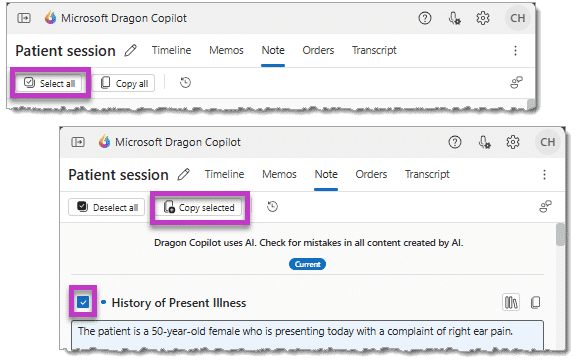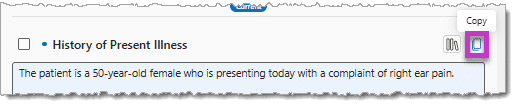Transférer et finaliser votre note dans le DSE
Une fois que vous avez terminé votre révision et vos modifications, vous pouvez transférer le contenu du résumé clinique de Dragon Copilot à votre DSE dans n’importe quelle combinaison.
Copier et coller
-
Sélectionnez la ou les sections de contenu individuelles que vous souhaitez transférer (ou Sélectionnez tout).
-
Sélectionnez le bouton Copier la sélection.
-
Placez votre curseur dans le DSE à l’endroit où vous souhaitez que le contenu se trouve, puis collez le contenu. (Conseil : le raccourci clavier CTRL-V fonctionne très bien.)
Vous pouvez également sélectionner l’icône Copier en regard d’une section de note individuelle, puis coller le contenu dans votre DSE.
Transférer avec votre voix (Dragon Copilot bureau uniquement)
Gagnez du temps et cliquez en utilisant les commandes vocales Dragon pour sélectionner une section (ou toutes les sections), copier une ou plusieurs sections sélectionnées et coller ou transférer du contenu vers votre DSE. Voici une liste pratique de commandes vocales.
Pour transférer des sections de note avec votre voix :
-
Pour transférer plusieurs sections en même temps, ouvrez l’onglet Note et sélectionnez les sections à transférer (décrites ci-dessus).
-
Placez votre curseur dans le DSE à l’endroit où vous souhaitez que le contenu soit placé.
-
Utilisez l’une des commandes vocales « Transfert », comme « Transférer tout », « Transférer sélectionné » ou « Transférer HPI ».
Passer en revue et finaliser votre note
-
Passez en revue le résumé clinique transféré dans votre DSE.
-
Apportez toutes les modifications finales dans le DSE et signez votre note.